如何利用Photoshop2018消除照片中的红眼
1、首先打开需要修改的照片文件。
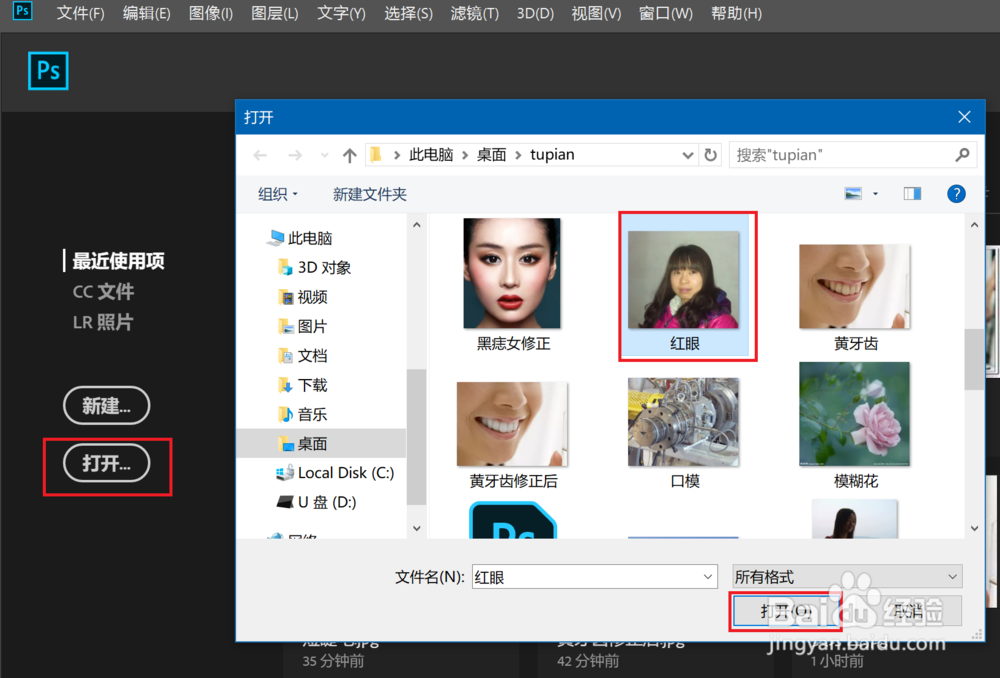
2、发现人物的眼睛中间由于照相时的反光呈现发红的现象,俗称红眼。

3、点击工具栏中的红眼工具,如下图所示。

4、将鼠标移到眼睛发红的地方进行点击去除红眼,去除后的效果如下图所示。

5、点击文件,然后点击存储为。

6、在弹出的对话框中定义文件名,及存储格式,进行图片的保存。

声明:本网站引用、摘录或转载内容仅供网站访问者交流或参考,不代表本站立场,如存在版权或非法内容,请联系站长删除,联系邮箱:site.kefu@qq.com。
阅读量:117
阅读量:92
阅读量:30
阅读量:158
阅读量:195